Buat Direktori Alat AI seperti Futurepedia dengan WordPress
Diterbitkan: 2024-05-20Kita semua telah menyaksikan lompatan luar biasa dalam kecerdasan buatan selama beberapa tahun terakhir. Hal ini dengan cepat menjadi lebih terintegrasi ke dalam dunia digital dan nyata. Apa yang sedang kita bicarakan – saatnya telah tiba ketika ada begitu banyak direktori AI sehingga ada kebutuhan yang jelas untuk memilah dan mengaturnya.
Dalam tutorial ini, kami akan menjelaskan cara membuat direktori alat AI Anda sendiri dengan WordPress. Kami akan memandu Anda melalui seluruh proses pembuatan situs direktori Anda, mulai dari instalasi dan penyesuaian hingga monetisasi.
Jadi, mari kita mulai!
Apa itu Direktori Alat AI?
Direktori alat AI adalah platform yang mencantumkan dan menyediakan informasi tentang berbagai perangkat lunak AI, memungkinkan pengguna menjelajahi dan menemukan alat baru serta menemukan alat yang tepat untuk proyek mereka. Contoh bagus dari situs semacam itu adalah Futurepedia.
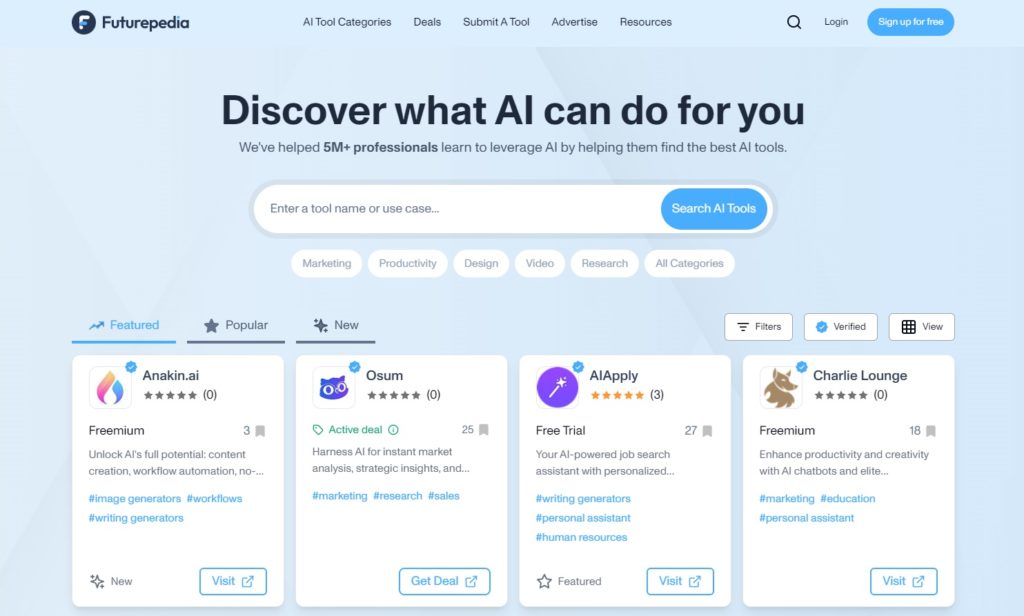
Prasyarat untuk Membangun Direktori AI
Memilih prasyarat yang tepat sangat penting saat menyiapkan situs direktori Anda. Berikut daftar periksa untuk Anda mulai:
- Nama Domain & Paket Hosting – lihat artikel kami tentang penyedia hosting yang andal untuk membuat pilihan yang tepat.
- Instalasi WordPress – sebagian besar penyedia hosting menawarkan instalasi WordPress sekali klik.
- Plugin Direktori – untuk memilih plugin yang sesuai, silakan periksa daftar plugin direktori gratis terbaik kami.
- Tema WordPress – Anda dapat membaca artikel kami tentang tema direktori gratis terbaik.
Dalam tutorial ini, kita akan menggunakan tema direktori ListingHive di atas HivePress, sebuah plugin direktori WordPress gratis dan kuat yang akan menangani sebagian besar fitur situs web.
Langkah-langkah Membuat Direktori Alat AI
Sekarang mari beralih ke bagian tutorial artikel ini, di mana kami akan menunjukkan cara memulai direktori alat AI. Jika semuanya sudah siap, mari kita mulai dengan menginstal tema dan plugin.
Menginstal ListingHive & HivePress
Buka halaman Penampilan > Tema > Tambahkan Tema Baru dan temukan ListingHive dengan mengetikkan namanya di bilah pencarian. Kemudian, instal dan aktifkan. Setelah ini, Anda akan disarankan untuk menginstal HivePress. Cukup klik tautan yang disediakan untuk melakukannya.
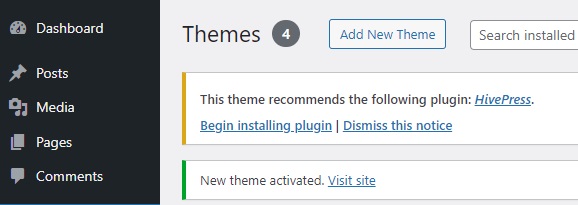
Itu dia! Sekarang mari kita perluas fungsionalitas direktori, karena HivePress hanya menawarkan fitur inti saja.
Memasang Ekstensi
Untuk menambahkan beberapa fitur tambahan, kita akan mengunjungi halaman HivePress > Extensions . Ada 15+ ekstensi HivePress yang sepenuhnya kompatibel satu sama lain dan berfungsi sempurna dengan ListingHive. Misalnya, untuk direktori alat AI, Anda mungkin ingin menginstal:
- Ulasan – memungkinkan pengguna meninjau dan menilai alat.
- Favorit – memungkinkan pengguna menyimpan daftar alat favorit.
- Tag – menambahkan tag ke daftar.
- Login Sosial – memungkinkan pengguna untuk masuk melalui platform pihak ketiga.
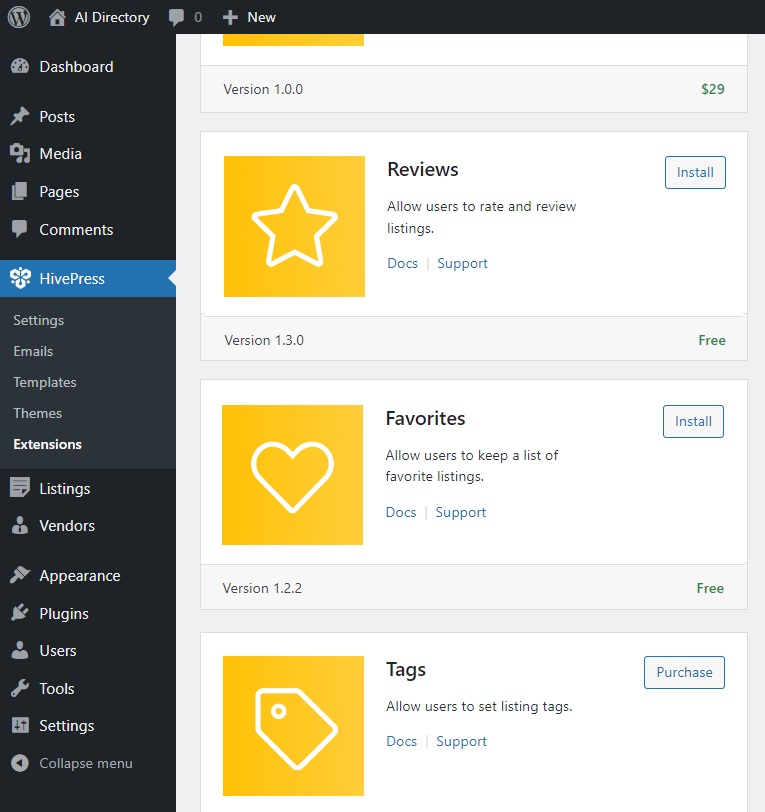
Menambahkan Kategori Daftar
Langkah selanjutnya adalah menambahkan kategori alat untuk menyederhanakan navigasi pada direktori alat AI Anda. ListingHive hadir tanpa kategori default, sehingga Anda dapat membuat kategori khusus sebanyak yang Anda inginkan di bagian Daftar > Kategori . Pertama, beri nama kategori Anda. Kemudian, jelaskan jika perlu dan unggah gambar kategori. Anda juga dapat membuat hierarki dengan mengatur kategori induk, yang dapat berguna jika Anda ingin memiliki subkategori. Untuk menyelesaikan, klik Tambah Kategori .
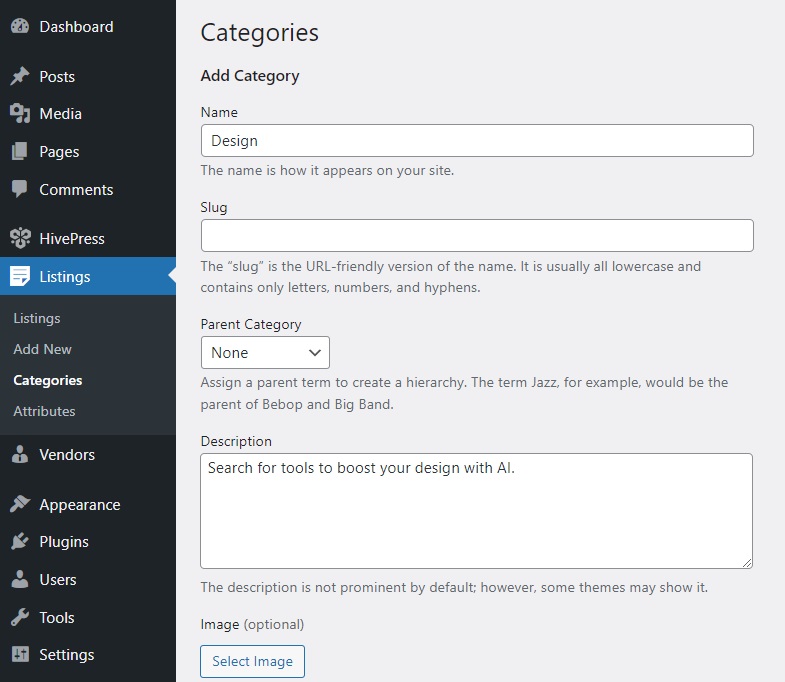
Menambahkan Bidang Kustom
Setelah selesai dengan kategori, Anda dapat membuat bidang daftar khusus. Mereka akan membantu pengguna memperoleh informasi tentang setiap alat. Misalnya, mari tambahkan bidang “Model Penetapan Harga”. Buka halaman Listings > Attributes > Add New dan tulis nama kolomnya. Di bagian Pengeditan , Anda dapat mengizinkan pengguna mengisi kolom ini saat menambahkan alat baru ke situs web Anda. Untuk melakukan ini, tandai sebagai dapat diedit. Selain itu, Anda dapat menjadikannya wajib. Juga, jangan lupa untuk memilih jenis bidang. Dalam kasus kami, itu akan menjadi "Pilih".
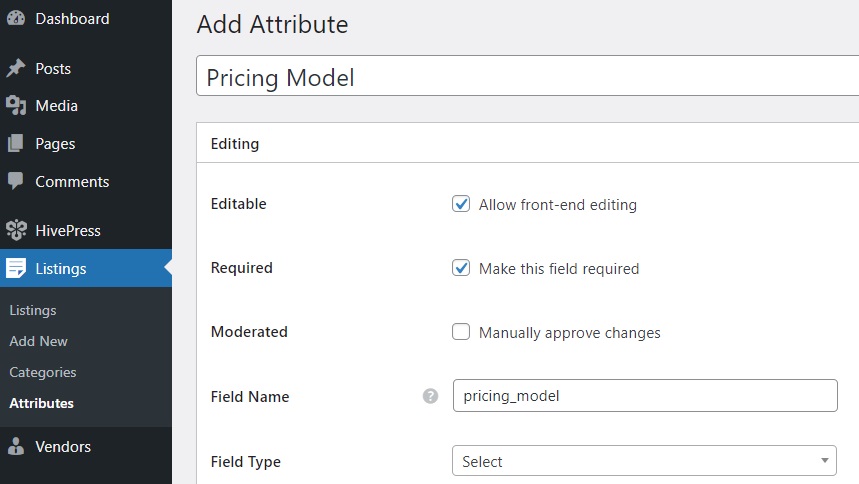
Di bagian Pencarian , Anda dapat mengubah bidang Anda menjadi filter pencarian. Mari kita tandai sebagai dapat difilter dan diurutkan untuk memungkinkan pengunjung situs web memfilter dan mengurutkan alat bergantung pada model penetapan harga mereka. Selain itu, kami akan menggunakan jenis kolom "Pilih" lagi.
Di bagian terakhir, Anda dapat mengatur bagaimana bidang khusus Anda akan muncul di halaman. Mari pilih Blokir (utama) dan Halaman (utama) sebagai area tampilan kami (lihat dokumen kami untuk lebih memahami cara mengatur atribut) . Sedangkan untuk format tampilan, kami akan menggunakan yang ini: %label%:%value% .
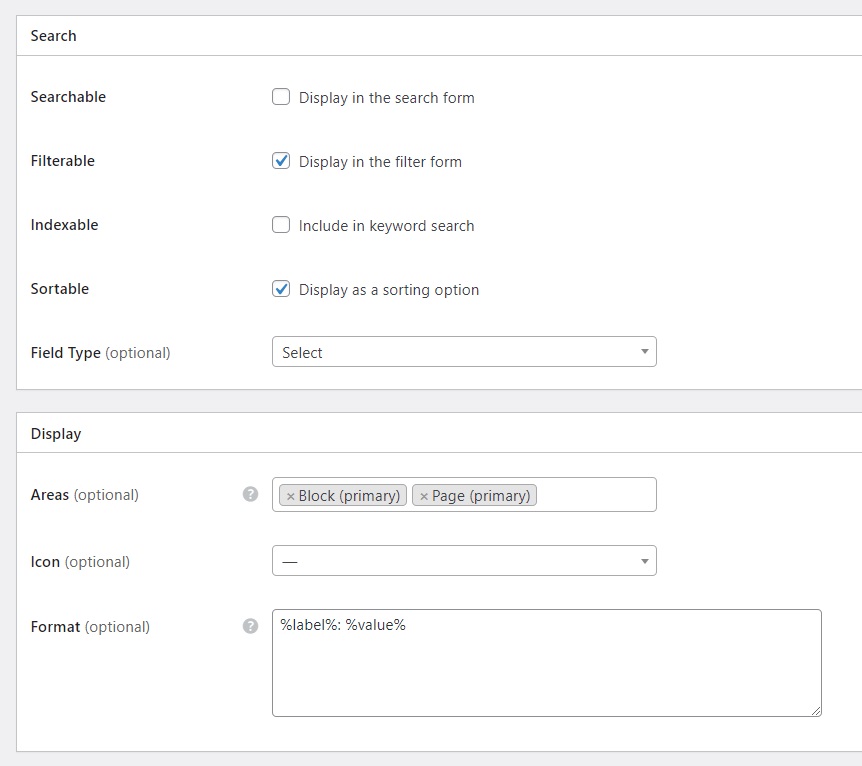
Setelah selesai, tekan Publikasikan . Setelah ini, tombol Edit Opsi akan muncul. Ikuti untuk menambahkan opsi berbeda, seperti “Gratis”, “Premium”, “Uji Coba Gratis”, dan seterusnya.

Membuat Halaman Depan
Sekarang, saatnya membuat beranda yang menarik untuk direktori alat AI Anda. ListingHive sepenuhnya kompatibel dengan pembuat halaman asli WordPress, sehingga kita dapat menggunakan blok untuk membuat halaman. Mari pergi ke Pages > Add New Page dan beri nama “Home”. Setelah ini, Anda harus menulis teks header. Terakhir, Anda dapat mulai menambahkan blok berbeda ke halaman dengan mengklik ikon Plus dan mengetik “HivePress”.
Misalnya, mari tambahkan blok “Formulir Pencarian Daftar” dan “Kategori Daftar”. Selain itu, Anda dapat menyesuaikan blok menggunakan kolom pengaturan di sisi kanan.
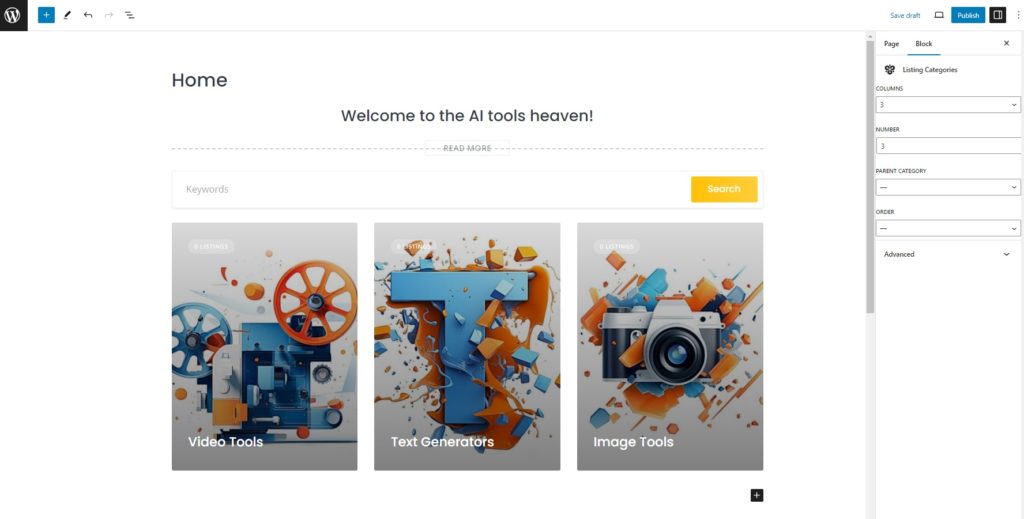
Jika sudah selesai, tekan tombol Publikasikan . Setelah ini, kunjungi bagian Dashboard > Settings > Reading dan pilih halaman ini dari daftar drop-down untuk menjadikannya beranda.
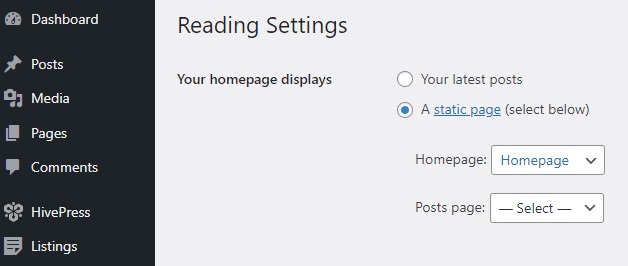
Setelah menambahkan beranda, Anda dapat menyesuaikan tampilan dan nuansanya dengan membuka bagian Penampilan > Sesuaikan dan menelusuri semua pengaturan. Anda dapat memilih warna, font, gambar header dan sebagainya. Jangan ragu untuk memeriksa video ini untuk mendapatkan ide yang lebih baik tentang cara menyesuaikan situs web Anda.
Mendaftarkan Alat AI
Sekarang, mari tambahkan alat pertama ke direktori alat AI kita. Perhatikan bahwa ada dua cara untuk melakukan ini: melalui front-end sebagai pengguna dan melalui back-end sebagai admin (jika Anda ingin menjadi satu-satunya orang yang dapat menambahkan listingan di situs web Anda, matikan front-end opsi pengiriman daftar di bagian HivePress > Pengaturan > Daftar ). Kami akan melanjutkan dengan menambahkan daftar melalui front-end.
Kunjungi situs Anda dan klik tombol Tambahkan Daftar . Anda akan melihat formulir pengiriman, di mana Anda perlu menulis nama alat, memilih kategori, menambahkan gambar, dan mengisi kolom khusus yang Anda buat.
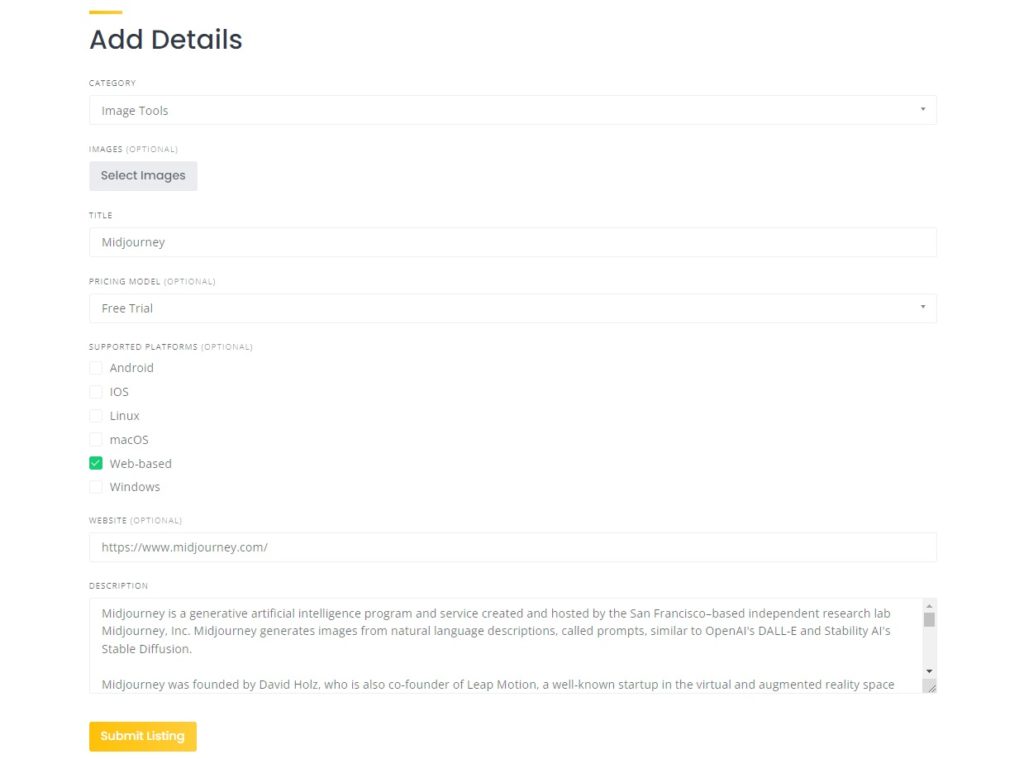
Setelah Anda memasukkan semua detailnya, cukup klik tombol Kirim Daftar . Jika moderasi manual diaktifkan, Anda kemudian dapat meninjau dan menyetujui daftar tersebut di bagian Dasbor > Daftar . Terakhir, daftar tersebut akan ditambahkan ke direktori alat AI Anda.
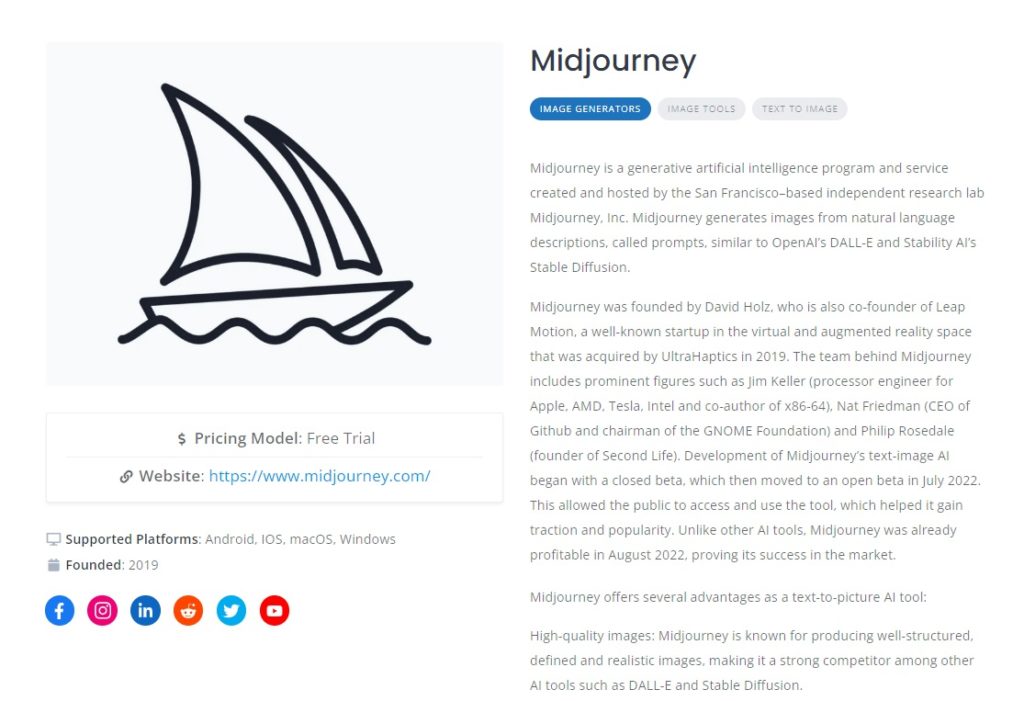
Opsi Monetisasi
Jadi, sekarang kami ingin menunjukkan bagaimana Anda dapat menghasilkan uang dengan situs direktori alat AI Anda. Ada beberapa model monetisasi untuk situs direktori, dan Anda dapat menemukan semuanya di artikel kami tentang cara memonetisasi situs direktori WordPress, namun di sini, kami hanya akan membahas dua di antaranya.
Harap dicatat bahwa kedua model bisnis memerlukan WooCommerce, plugin e-commerce paling populer, dan beberapa ekstensi HivePress.
Daftar Berbayar
Dengan ekstensi Daftar Berbayar HivePress gratis, Anda dapat membuat beberapa paket daftar dan menjualnya dengan harga berbeda. Dengan cara ini, Anda dapat membebankan biaya kepada pengguna untuk menambahkan alat baru ke direktori Anda. Selain itu, Anda dapat membebankan biaya kepada pengguna karena membuat listingan mereka ditampilkan (daftar unggulan muncul di bagian atas halaman hasil pencarian) . Silakan periksa video singkat ini tentang cara mengatur semuanya.
Keanggotaan
Model bisnis kedua yang ingin kami tunjukkan kepada Anda adalah – Keanggotaan. Anda dapat mengubah direktori AI Anda menjadi platform khusus anggota dengan membatasi akses ke kategori, daftar tunggal, atau bahkan detail spesifik. Pada saat yang sama, pengguna akan memiliki opsi untuk membeli paket keanggotaan yang memungkinkan mereka melihat lebih banyak alat .
Harap diperhatikan bahwa model monetisasi ini memerlukan ekstensi Keanggotaan HivePress. Untuk mengatur semuanya, silakan periksa screencast di bawah ini, yang menunjukkan keseluruhan proses pengaturan.
Kata-kata Terakhir
Dan itu dia! Semoga tutorial ini bermanfaat dan tips yang diberikan dapat membantu Anda membuat website direktori alat AI dengan WordPress. Ingatlah bahwa Anda dapat membuat situs seperti itu tanpa repot menggunakan WordPress, bersama dengan tema ListingHive dan plugin HivePress. Keduanya gratis, mudah digunakan dan memungkinkan Anda membangun situs direktori dengan cepat dan efisien.
